2021 CITROEN C3 AIRCROSS mirror
[x] Cancel search: mirrorPage 22 of 244
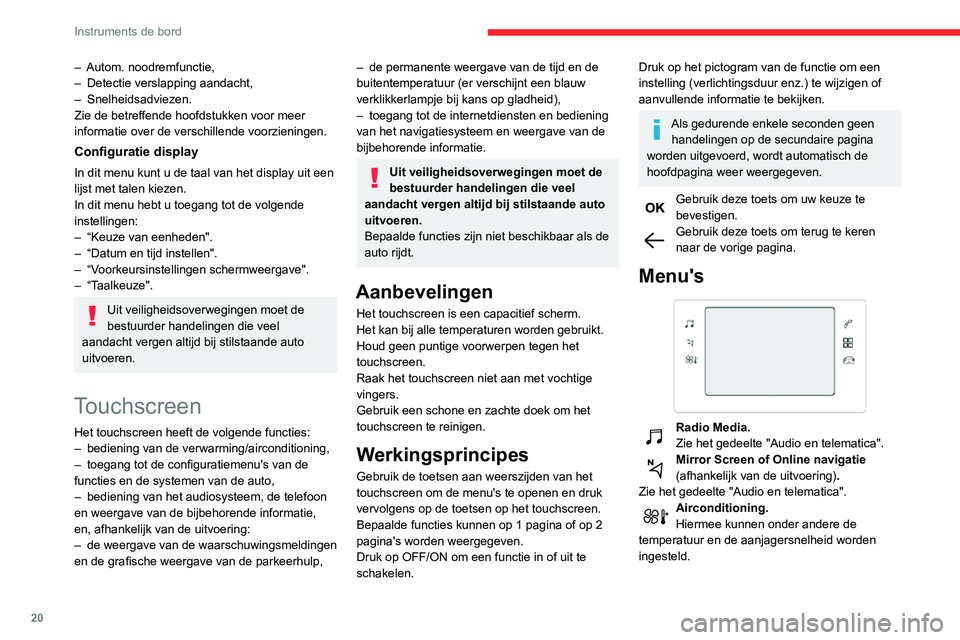
20
Instruments de bord
– Autom. noodremfunctie,– Detectie verslapping aandacht,– Snelheidsadviezen.Zie de betreffende hoofdstukken voor meer
informatie over de verschillende voorzieningen.
Configuratie display
In dit menu kunt u de taal van het display uit een
lijst met talen kiezen.
In dit menu hebt u toegang tot de volgende
instellingen:
– “Keuze van eenheden".– “Datum en tijd instellen".– “Voorkeursinstellingen schermweergave".– “Taalkeuze".
Uit veiligheidsoverwegingen moet de
bestuurder handelingen die veel
aandacht vergen altijd bij stilstaande auto
uitvoeren.
Touchscreen
Het touchscreen heeft de volgende functies:– bediening van de verwarming/airconditioning,– toegang tot de configuratiemenu's van de functies en de systemen van de auto,– bediening van het audiosysteem, de telefoon en weergave van de bijbehorende informatie,
en, afhankelijk van de uitvoering:
– de weergave van de waarschuwingsmeldingen en de grafische weergave van de parkeerhulp,
– de permanente weergave van de tijd en de buitentemperatuur (er verschijnt een blauw
verklikkerlampje bij kans op gladheid),
– toegang tot de internetdiensten en bediening van het navigatiesysteem en weergave van de
bijbehorende informatie.
Uit veiligheidsoverwegingen moet de
bestuurder handelingen die veel
aandacht vergen altijd bij stilstaande auto
uitvoeren.
Bepaalde functies zijn niet beschikbaar als de
auto rijdt.
Aanbevelingen
Het touchscreen is een capacitief scherm.
Het kan bij alle temperaturen worden gebruikt.
Houd geen puntige voorwerpen tegen het
touchscreen.
Raak het touchscreen niet aan met vochtige
vingers.
Gebruik een schone en zachte doek om het
touchscreen te reinigen.
Werkingsprincipes
Gebruik de toetsen aan weerszijden van het
touchscreen om de menu's te openen en druk
vervolgens op de toetsen op het touchscreen.
Bepaalde functies kunnen op 1 pagina of op 2
pagina's worden weergegeven.
Druk op OFF/ON om een functie in of uit te
schakelen.
Druk op het pictogram van de functie om een
instelling (verlichtingsduur enz.) te wijzigen of
aanvullende informatie te bekijken.
Als gedurende enkele seconden geen handelingen op de secundaire pagina
worden uitgevoerd, wordt automatisch de
hoofdpagina weer weergegeven.
Gebruik deze toets om uw keuze te bevestigen.Gebruik deze toets om terug te keren naar de vorige pagina.
Menu's
Radio Media.Zie het gedeelte "Audio en telematica".Mirror Screen of Online navigatie
(afhankelijk van de uitvoering) .
Zie het gedeelte "Audio en telematica".
Airconditioning.Hiermee kunnen onder andere de
temperatuur en de aanjagersnelheid worden
ingesteld.
Page 189 of 244

187
CITROËN Connect Radio
11CITROËN Connect Radio
Multimedia-audiosysteem -
Apps - Bluetooth
®-telefoon
De functies en de instellingen die worden
beschreven, verschillen afhankelijk van
de uitvoering van de auto en de configuratie.
Om veiligheidsredenen en omdat deze
handelingen de aandacht van de
bestuurder vereisen, moeten deze
handelingen worden uitgevoerd wanneer de
auto stilstaat en het contact is ingeschakeld:
– De smartphone in de Bluetooth-modus koppelen met het systeem.– De smartphone gebruiken.– Verbinding maken met de CarPlay®-,
MirrorLinkTM- of Android Auto apps (de
weergave van bepaalde apps wordt
onderbroken wanneer met de auto wordt
gereden).
– De systeeminstellingen en de configuratie wijzigen.
Het systeem is zodanig beveiligd dat het
uitsluitend in de auto functioneert.
De melding Eco-modus wordt weergegeven
wanneer het systeem in de betreffende
modus wordt gezet.
De broncodes van Open Source
Software (OSS) van het systeem, zijn op
de volgende sites verkrijgbaar:
https://www.groupe-psa.com/fr/oss/
https://www.groupe-psa.com/en/oss/
De eerste stappen
Als u bij draaiende motor op de toets drukt, wordt het geluid onderbroken.
Als u bij afgezet contact op de toets drukt, wordt
het systeem ingeschakeld.
Verhoog of verlaag het volume met het wieltje
of de toetsen "plus" of "min" (afhankelijk van de
uitvoering).
Gebruik de toetsen aan weerszijden van of
onder het touchscreen om de menu's te openen
en druk vervolgens op de virtuele toetsen op het
touchscreen.
Gebruik al naar gelang het model de toetsen
"Bron" of "Menu" aan de linkerkant van het
touchscreen om de menu's te openen en
druk vervolgens op de virtuele toetsen op het
touchscreen.
U kunt op elk gewenst moment de menu's
oproepen door het scherm kort met drie vingers
aan te raken.
Alle aanraakfuncties op het touchscreen zijn wit.
Voor pagina's met meerdere tabbladen onder
aan het scherm, kan tussen de pagina's
gewisseld worden door op de gewenste pagina
te tikken of door een vinger te gebruiken en de
pagina's naar links of rechts te verschuiven.
Druk op het gearceerde gedeelte om één niveau
terug te gaan of om uw keuze te bevestigen.
Druk op de zwarte pijl om een niveau lager te
gaan of om uw keuze te bevestigen.
Het touchscreen is een capacitief
scherm.
Voor het schoonmaken van het scherm is
het raadzaam gebruik te maken van een niet
schurende zachte doek (bijvoorbeeld een
brillendoekje), zonder schoonmaakmiddel.
Raak het scherm niet aan met scherpe
voorwerpen.
Raak het scherm niet aan met natte handen.
Bepaalde informatie wordt permanent
weergegeven in de bovenste balk van het
touchscreen:
– Statusinformatie van de airconditioning (afhankelijk van de uitvoering) en rechtstreeks
toegang tot het desbetreffende menu.
– Menu statusinformatie Radio Media en Telefoon.
Page 191 of 244

189
CITROËN Connect Radio
11het geluidsvolume te drukken (afhankelijk van de
uitrusting).
Geluidsweergave weer inschakelen door op één
van de twee volumetoetsen te drukken.
Media (kort indrukken): veranderen van
multimediabron.
Telefoon (kort indrukken):
telefoongesprek starten.
Tijdens telefoongesprek (kort indrukken):
toegang tot het telefoonmenu.
Telefoon (lang indrukken) : inkomend
gesprek weigeren, gesprek beëindigen; als de
telefoon niet wordt gebruikt, toegang tot het
telefoonmenu.
Radio (draaien): automatisch zoeken
naar vorige/volgende zender.
Media (draaien): vorige/volgende nummer,
scrollen door lijsten.
Kort indrukken: bevestigen van een selectie.
Indien niets geselecteerd: toegang tot
voorkeuzezenders.
Radio: weergeven van de zenderlijst.
Media: weergeven van de tracklijst.
Radio (ingedrukt houden): bijwerken van de lijst
met beschikbare radiozenders.
Menu's
Apps
Toegang tot te configureren apparaten.
Radio Media
Selecteer een geluidsbron of radiozender.
Telefoon
Verbind een mobiele telefoon via Bluetooth®.
Gebruik bepaalde apps op een smartphone
die is verbonden via MirrorLink
TM, CarPlay® of
Android Auto.
Instellingen
Configureer een persoonlijk profiel en/of configureer het geluid (balans, sfeer enz.)
Page 192 of 244

190
CITROËN Connect Radio
Druk op deze toets om de bestaande tekst te bewerken en aan te passen.Druk op deze toets om een nieuw bericht te schrijven.Druk op de prullenbak om het bericht te
verwijderen.
Radio
Een radiozender selecteren
Druk op RAD MEDIA om het
beginscherm weer te geven.
Druk op een van de toetsen om automatisch naar radiozenders te zoeken.
Of
Verplaats de schuifbalk om handmatig naar andere frequenties te zoeken.
Of
Druk op de frequentie.
Voer de waarden van de FM- en AM-frequentieband in via het virtuele
toetsenbord.
Druk op "OK" om te bevestigen.
De radio-ontvangst kan worden verstoord
door het gebruik van elektrische
apparatuur die niet door het merk is
en de weergave (taal, eenheden, datum, tijd, enz.).
Rijden
Schakel bepaalde voertuigfuncties in of uit, of configureer deze.
Navigatie
Stel de navigatie in en selecteer uw bestemming via MirrorLinkTM, CarPlay® of
Android Auto.
Airconditioning
21,518,5
Stel de instellingen voor temperatuur en de luchtstroom in.
Applicaties
Foto's bekijken
Steek een USB-geheugenstick in de USB-poort.
Gebruik geen USB-verdeelstekker, om
beschadiging van het systeem te
voorkomen.
Het systeem kan mappen en beeldbestanden in
de volgende indelingen lezen: .tiff; .gif; .jpg/jpeg;
.bmp; .png.
Druk op Connect-App om het
beginscherm weer te geven.
Druk op "Beheer foto's".
Selecteer een map.
Selecteer een afbeelding om deze te
bekijken.
Druk op deze toets voor informatie over de foto.Druk op de pijl Terug om één niveau terug
te gaan.
Berichten beheren
Druk op Connect-App om het
beginscherm weer te geven.
Druk op "SMS".
Selecteer het tabblad "SMS".
Druk op deze toets om de scherminstellingen voor berichten te
selecteren.
Druk op deze toets om een ontvanger te zoeken en te selecteren.Selecteer het tabblad "SMS-berichten".
Druk op deze toets om de scherminstellingen voor berichten te
selecteren.
Druk op deze toets om een nieuw bericht te schrijven.Druk op de prullenbak naast het
geselecteerde bericht om het bericht te
verwijderen.
Druk op de toets naast het geselecteerde bericht om het vervolgscherm weer te
geven.
Page 196 of 244

194
CITROËN Connect Radio
Druk op het scherm van het systeem op "Telefoon" om het beginscherm weer te
geven.
Druk op "MirrorLinkTM" om de app in het
systeem te starten.
Bij bepaalde smartphones moet de functie
"MirrorLink
TM" worden geactiveerd.Tijdens de procedure verschijnen verschillende schermen gerelateerd aan
bepaalde functies.
Accepteer deze om de verbinding tot stand te
brengen en te voltooien.
Telefoon verbonden via Bluetooth®
Sluit een USB-kabel aan. De smartphone wordt opgeladen als deze via een
USB-kabel is verbonden.
Druk op het scherm van het systeem op "Telefoon" om het beginscherm weer te
geven.
Druk op de toets "TEL" om het vervolgscherm
weer te geven.
Druk op "MirrorLinkTM" om de app in het
systeem te starten.
Nadat de verbinding tot stand is gebracht, wordt
een scherm weergegeven met daarop de reeds
op uw smartphone gedownloade apps die
compatibel zijn met de MirrorLink
TM-technologie.
Tijdens de MirrorLinkTM-weergave blijft het
selecteren van de audiobron mogelijk via de
aanraaktoetsen in de bovenste balk van het
scherm.
naar het eerste niveau in de structuur en
kiest u een andere indeling (bijvoorbeeld
afspeellijsten). Bevestig uw keuze voordat u
in de structuur weer afzakt naar het gewenste
nummer.
De softwareversie van het audiosysteem kan
incompatibel zijn met de softwareversie van de
Apple
®-speler.
Informatie en tips
Het systeem ondersteunt USB-apparaten voor
massaopslag, BlackBerry®-apparaten of Apple®-
spelers via de USB-poorten. De adapterkabel
wordt niet meegeleverd.
U beheert de apparaten met de
bedieningstoetsen van het audiosysteem.
Andere apparaten, die bij het aansluiten niet
door het systeem worden herkend, moeten met
een kabel (niet meegeleverd) op de jack-plug
worden aangesloten of via Bluetooth-streaming
worden gekoppeld (indien compatibel).
Gebruik geen USB-verdeelstekker, om
beschadiging van het systeem te
voorkomen.
Het audiosysteem speelt alleen audiobestanden
af met de bestandsextensie ".wav", ".wma",
".aac", ".ogg" en ".mp3" met een bitrate tussen
32 Kbps en 320 Kbps.
Ook bestanden met een VBR (Variable Bit Rate)
kunnen worden afgespeeld.
Andere typen audiobestanden (".mp4", enz.)
kunnen niet worden afgespeeld.
Alle ".wma"-bestanden moeten standaard WMA
9-bestanden zijn.
De ondersteunde bemonsteringsfrequenties
(sampling rates) zijn 11, 22, 44 en 48 KHz.
Om problemen met lezen en weergeven te
voorkomen, raden wij aan om bestandsnamen
te kiezen van maximaal 20 tekens die geen
speciale tekens bevatten (zoals, " ? . ; ù).Gebruik uitsluitend USB-geheugensticks met de
bestandsindeling FAT32 (File Allocation Table).
Wij raden aan om de originele USB-kabel
voor het draagbare apparaat te
gebruiken.
Telefoon
USB-aansluitingen
Zie de rubriek “Ergonomie en comfort” voor
meer informatie over de USB-aansluitingen die
compatibel zijn met de CarPlay
®- MirrorLinkTM-
of Android Auto-applicaties (afhankelijk van de
uitvoering).
Door uw smartphone te synchroniseren
kunt u de met CarPlay®, MirrorLinkTM of
Android Auto compatibele apps van uw
smartphone weergeven op het scherm van
uw auto. Voor CarPlay
® compatibele apps
moet eerst de functie CarPlay® op de
smartphone geactiveerd worden.
Voor een goede communicatie tussen
de smartphone en het systeem is het van
essentieel belang dat de smartphone is
ontgrendeld.
Werkingsprincipes en normen zijn permanent
aan verandering onderhevig. Houd daarom
zowel het besturingssysteem van de
smartphone als de datum en de tijd
van de smartphone en van het systeem
up-to-date.
Ga naar de landelijke internetsite van
het merk om te zien welke smartphones
compatibel zijn.
MirrorLinkTM-verbinding
voor smartphones
De functie "MirrorLinkTM" werkt alleen in
combinatie met een compatibele
smartphone en compatibele apps.
Telefoon niet verbonden via
Bluetooth®
Wanneer u een smartphone aansluit op het systeem, raden wij u aan om
Bluetooth® op de smartphone in te schakelen.Sluit een USB-kabel aan. De smartphone wordt opgeladen als deze via een
USB-kabel is verbonden.
Page 197 of 244

195
CITROËN Connect Radio
11Druk op het scherm van het systeem op "Telefoon" om het beginscherm weer te
geven.
Druk op "MirrorLinkTM" om de app in het
systeem te starten.
Bij bepaalde smartphones moet de functie
"MirrorLink
TM" worden geactiveerd.Tijdens de procedure verschijnen verschillende schermen gerelateerd aan
bepaalde functies.
Accepteer deze om de verbinding tot stand te
brengen en te voltooien.
Telefoon verbonden via Bluetooth®
Sluit een USB-kabel aan. De smartphone wordt opgeladen als deze via een
USB-kabel is verbonden.
Druk op het scherm van het systeem op "Telefoon" om het beginscherm weer te
geven.
Druk op de toets "TEL" om het vervolgscherm
weer te geven.
Druk op "MirrorLinkTM" om de app in het
systeem te starten.
Nadat de verbinding tot stand is gebracht, wordt
een scherm weergegeven met daarop de reeds
op uw smartphone gedownloade apps die
compatibel zijn met de MirrorLink
TM-technologie.
Tijdens de MirrorLinkTM-weergave blijft het
selecteren van de audiobron mogelijk via de
aanraaktoetsen in de bovenste balk van het
scherm.
De menu's van het systeem kunnen op elk
moment worden geopend via de menutoetsen.
Afhankelijk van de kwaliteit van het netwerk, kan het zijn dat het even duurt
voordat de apps beschikbaar zijn.
CarPlay®-verbinding voor
smartphones
Sluit een USB-kabel aan. De smartphone wordt opgeladen als deze via een
USB-kabel is verbonden.
Druk in het systeem op Telefoon om de
CarPlay®-interface weer te geven.
Of
Als de smartphone al via Bluetooth® is
verbonden.
Sluit een USB-kabel aan. De smartphone wordt opgeladen als deze via een
USB-kabel is verbonden.
Druk op het scherm van het systeem op "Telefoon" om het beginscherm weer te
geven.
Druk op de toets "TEL" om het vervolgscherm
weer te geven.
Druk op "CarPlay " om de CarPlay®-
interface weer te geven.
Wanneer de USB-kabel wordt
aangesloten, schakelt de functie
CarPlay
® de Bluetooth®-modus van het
systeem uit.
Wanneer de USBkabel wordt ontkoppeld
en het contact uit en weer in wordt
geschakeld, schakelt het systeem niet
automatisch naar de RAD MEDIA-modus. De
bron moet handmatig worden gewijzigd.
De CarPlay®-navigatie is op elk moment
toegankelijk door op de Navigation-toets
van het systeem te drukken.
Android Auto-verbinding voor smartphones
Download de Android Auto app op de smartphone.
De functie "Android Auto" werkt alleen in
combinatie met een compatibele
smartphone en compatibele apps.
Telefoon niet verbonden via
Bluetooth®
Sluit een USB-kabel aan. De smartphone
wordt opgeladen als deze via een
USB-kabel is verbonden.
Druk op het scherm van het systeem op "Telefoon" om het beginscherm weer te
geven.
Druk op "Android Auto" om de app in het
systeem te starten.
Bij bepaalde smartphones moet de functie
"Android Auto" worden geactiveerd.
Page 204 of 244

202
CITROËN Connect Nav
CITROËN Connect Nav
GPS-navigatie - Apps -
Multimedia-audiosysteem
- Bluetooth
®-telefoon
De functies en de instellingen die worden
beschreven, verschillen afhankelijk van
de uitvoering van de auto en de configuratie.
Om veiligheidsredenen en omdat deze
handelingen de aandacht van de
bestuurder vereisen, moeten deze
handelingen worden uitgevoerd wanneer de
auto stilstaat en het contact is ingeschakeld:
– De smartphone in de Bluetooth-modus koppelen met het systeem.– De smartphone gebruiken.– Verbinding maken met de CarPlay®-,
MirrorLinkTM- of Android Auto apps (de
weergave van bepaalde apps wordt
onderbroken wanneer met de auto wordt
gereden).
– De systeeminstellingen en de configuratie wijzigen.
Het systeem is zodanig beveiligd dat het
uitsluitend in uw auto functioneert.
Het bericht Eco-modus wordt weergegeven
wanneer het systeem in de betreffende
modus wordt gezet.
Via de website van het merk kunt u
updates voor systemen en kaarten
downloaden.
Op de website wordt ook de procedure voor
updaten vermeld.
De broncodes van Open Source
Software (OSS) van het systeem, zijn op
de volgende sites verkrijgbaar:
https://www.groupe-psa.com/fr/oss/
https://www.groupe-psa.com/en/oss/
De eerste stappen
Als u bij draaiende motor op de toets drukt, wordt het geluid onderbroken.
Als u bij afgezet contact op de toets wordt drukt,
wordt het systeem ingeschakeld.
Volumeregeling.
Gebruik de toetsen aan weerszijden van of
onder het touchscreen om de menu's te openen
en druk vervolgens op de virtuele toetsen op het
touchscreen.
Gebruik al naar gelang het model de toetsen
"Bron" of "Menu" aan weerszijden van het
touchscreen om de menu's te openen en
druk vervolgens op de op het touchscreen
weergegeven toetsen.
U kunt op elk gewenst moment het menu
oproepen door het scherm kort met drie vingers
aan te raken.
Alle aanraakfuncties op het touchscreen zijn wit.
Druk op de "X" om een niveau lager te gaan.
Druk op "OK" om te bevestigen.
Het touchscreen is een capacitief
scherm.
Voor het schoonmaken van het scherm is
het raadzaam gebruik te maken van een niet
schurende zachte doek (bijvoorbeeld een
brillendoekje), zonder schoonmaakmiddel.
Raak het scherm niet aan met scherpe
voorwerpen.
Raak het scherm niet aan met natte handen.
Bepaalde informatie wordt permanent
weergegeven in de bovenste balk van het
touchscreen:
– Basisinformatie van de airconditioning (afhankelijk van de uitvoering) en rechtstreekse
toegang tot het desbetreffende menu.
Page 205 of 244

203
CITROËN Connect Nav
12– Rechtstreekse toegang tot de keuze van de geluidsbron, de lijst met zenders (of titels,
afhankelijk van de geluidsbron).
– Toegang tot de notificaties van meldingen, e-mailberichten, updates van kaartgegevens
en - afhankelijk van beschikbaarheid - de
aanwijzingen van het navigatiesysteem
– Toegang tot de instellingen van het touchscreen en het digitale instrumentenpaneel.
12:13
18,5 21,5
23 °C
Selecteren van de geluidsbron (afhankelijk van
de uitvoering):
– FM/DAB/AM*-radio *– USB-stick.
– CD-speler (afhankelijk van het model).– Via de AUX-aansluiting aangesloten mediaspeler (afhankelijk van het model).– Telefoon verbonden via Bluetooth en multimedia-uitzending Bluetooth* (streaming).
* afhankelijk van de uitrusting.
Via het menu "Instellingen" kunt u een
profiel voor één persoon of voor een
groep personen met gemeenschappelijke
instellingen aanmaken, waarbij vele
instellingen mogelijk zijn (voorkeuzezenders
radio, audio-instellingen,
navigatiegeschiedenis, favoriete contacten,
enz.). De instellingen worden automatisch
aangepast.
Als het zeer warm is in het interieur, kan het geluidsvolume worden beperkt om
het systeem te beschermen. Het systeem kan
gedurende ten minste 5 minuten stand-by
(scherm en geluid uitgeschakeld) worden
gezet.
Zodra de temperatuur in het interieur is
gezakt, zal de oorspronkelijke instelling weer
worden gebruikt.
Stuurkolomschakelaars
Spraakbedieningssysteem:
Deze toets bevindt zich op het stuurwiel
of op het uiteinde van de lichtschakelaar
(afhankelijk van de uitvoering).
Kort indrukken: spraakbediening van het
systeem.
Lang indrukken: spraakbediening van
smartphone of CarPlay
®, MirrorLinkTM
(beschikbaarheid van het land), Android Auto via
het systeem.
Verhogen van het geluidsvolume.
Verlagen van het geluidsvolume.
Geluid onderbreken door tegelijkertijd op
de toetsen voor het verhogen en verlagen van
het geluidsvolume te drukken (afhankelijk van de
uitrusting).
Geluidsweergave weer inschakelen door op één
van de twee volumetoetsen te drukken.
Media (kort indrukken): veranderen van
multimediabron.
Telefoon (kort indrukken):
telefoongesprek starten.
Tijdens telefoongesprek (kort indrukken):
toegang tot het telefoonmenu.
Telefoon (lang indrukken) : inkomend
gesprek weigeren, gesprek beëindigen; als de
telefoon niet wordt gebruikt, toegang tot het
telefoonmenu.